笔记本电脑连不上无线网怎么回事?如何快速解决?
- 经验技巧
- 2025-03-20
- 12
在当今信息化时代,无线网络已经成为人们生活和工作中必不可少的一部分。然而,当我们遇到笔记本电脑无法连接无线网络时,不禁让人感到头疼。本文将从设备、网络、驱动、设置四个方面,详细探讨笔记本电脑连接无线网络失败的原因及解决方法。

设备问题:检查电脑Wi-Fi是否打开
笔记本电脑连接无线网络时,首先要确保Wi-Fi功能是否打开。打开电脑的Wi-Fi功能是通往成功的第一步,如果没有打开,则任何连接无线网络的尝试都是徒劳的。具体的步骤为:打开设备管理器,点击网络适配器,确认Wi-Fi是否被禁用。
设备问题:检查电脑Wi-Fi是否有信号
若笔记本电脑的Wi-Fi功能已经打开,但仍然无法连接无线网络,可能是因为Wi-Fi信号过弱或者信号覆盖不全,需要将电脑靠近路由器或是扩大Wi-Fi信号覆盖范围。
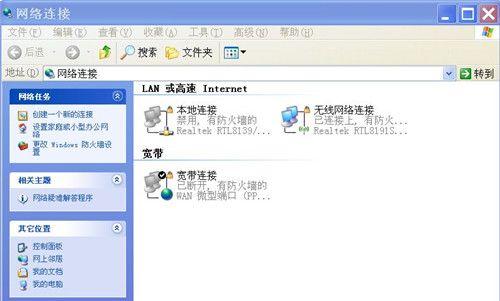
网络问题:检查无线网络是否正常连接
除了设备本身的问题,无线网络是否正常连接也会影响电脑的无线连接。如果无线网络出现了故障,则电脑无法正常连接。在这种情况下,需要检查无线路由器或是其他的无线设备是否工作正常。
网络问题:检查无线网络是否有密码
如果无线网络设置了密码,需要确保密码输入正确,否则无法连接。输入错误的密码多次后,网络将会锁定,这时需要将路由器重置并重新设置密码。
驱动问题:检查Wi-Fi驱动是否正常
Wi-Fi驱动程序是设备能够正确运行的关键。如果Wi-Fi驱动程序存在问题,就可能导致笔记本电脑无法正常连接无线网络。在这种情况下,可以卸载并重新安装Wi-Fi驱动程序,或者更新Wi-Fi驱动程序到最新版本。
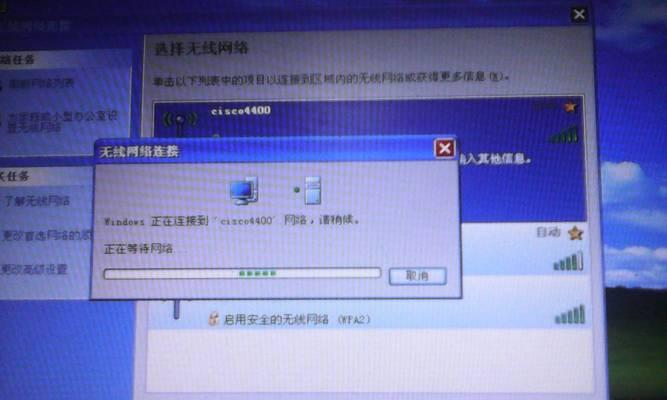
驱动问题:检查电脑是否有更新的驱动程序
随着时间的推移,电脑上的驱动程序可能会过时或出现问题,这会影响笔记本电脑的Wi-Fi功能。为了避免这种情况的发生,建议及时更新设备的驱动程序,以确保设备在最佳状态下运行。
设置问题:检查IP地址是否正确
IP地址是电脑连接网络的关键。如果电脑的IP地址设置有误,就会导致无法连接到网络。此时,可以尝试手动设置IP地址,确保IP地址和无线网络处于同一网段。
设置问题:检查DNS是否配置正确
DNS是将网址转换成IP地址的重要服务,如果DNS配置不正确,电脑将无法访问到任何网站。在这种情况下,需要检查DNS配置是否正确,并进行必要的更改。
设置问题:检查网络共享设置
网络共享设置可能会影响笔记本电脑的Wi-Fi连接。如果共享设置不正确,就可能无法与其他设备进行通信,造成连接失败的情况。为了解决这个问题,建议检查共享设置并进行必要的更改。
设置问题:检查网络连接类型
网络连接类型也会影响Wi-Fi连接。如果电脑使用的是公共网络连接类型,则可能无法连接到一些受限制的网站或服务。这时需要更改网络连接类型为家庭或工作网络。
其他问题:防火墙设置问题
防火墙可以保护计算机免受网络攻击,但有时也会阻止电脑与无线网络的正常连接。在无法连接到无线网络时,建议先检查防火墙设置,并进行必要的调整。
其他问题:无线网卡是否支持当前无线网络
如果笔记本电脑的无线网卡不支持当前无线网络的协议或频段,就可能无法正常连接无线网络。此时可以更换无线网卡,或者使用兼容设备。
其他问题:路由器是否需要重启
如果无法连接到无线网络,还可以尝试重启路由器。有时,路由器会出现故障或缓存过多,需要重启才能恢复正常。
其他问题:是否有其他设备占用了Wi-Fi带宽
如果有其他设备正在占用Wi-Fi带宽,就可能导致笔记本电脑无法正常连接。此时建议暂停其他设备的下载等操作,以释放网络资源。
综上所述,笔记本电脑无法连接无线网络的原因可能是多种多样的。在遇到此类问题时,建议首先从设备、网络、驱动、设置等多个方面进行排查。只有找到准确的原因,才能采取针对性的措施解决问题。
版权声明:本文内容由互联网用户自发贡献,该文观点仅代表作者本人。本站仅提供信息存储空间服务,不拥有所有权,不承担相关法律责任。如发现本站有涉嫌抄袭侵权/违法违规的内容, 请发送邮件至 3561739510@qq.com 举报,一经查实,本站将立刻删除。